1、打开PS,按ctrl+N新建空白背景,设置分辨率为72,颜色模式设置为RGB模式,点击确定,如图
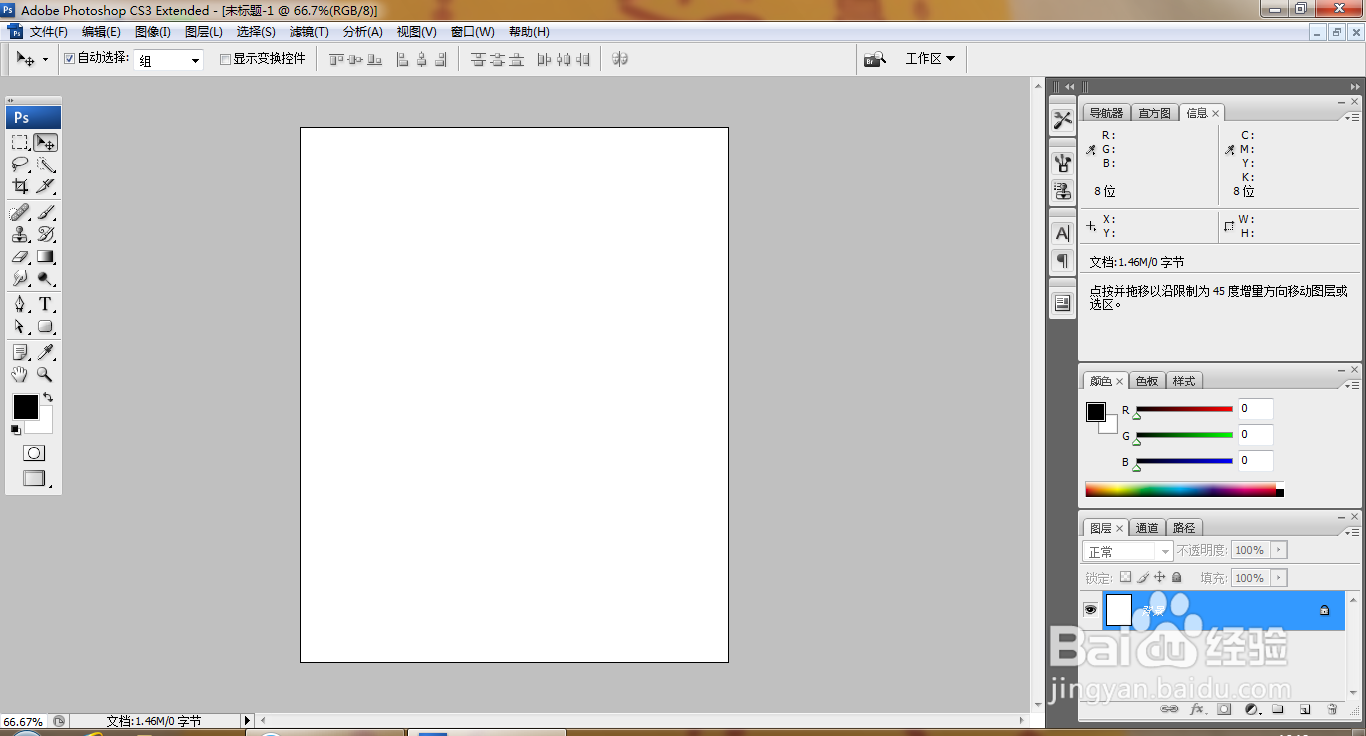
2、按D键恢复前景色为黑色,背景色为白色,选择滤镜,渲染,云彩,如图

3、选择滤镜,渲染,云彩,如图

4、按ctrl+M打开曲线对话框,调整曲线节点,如图
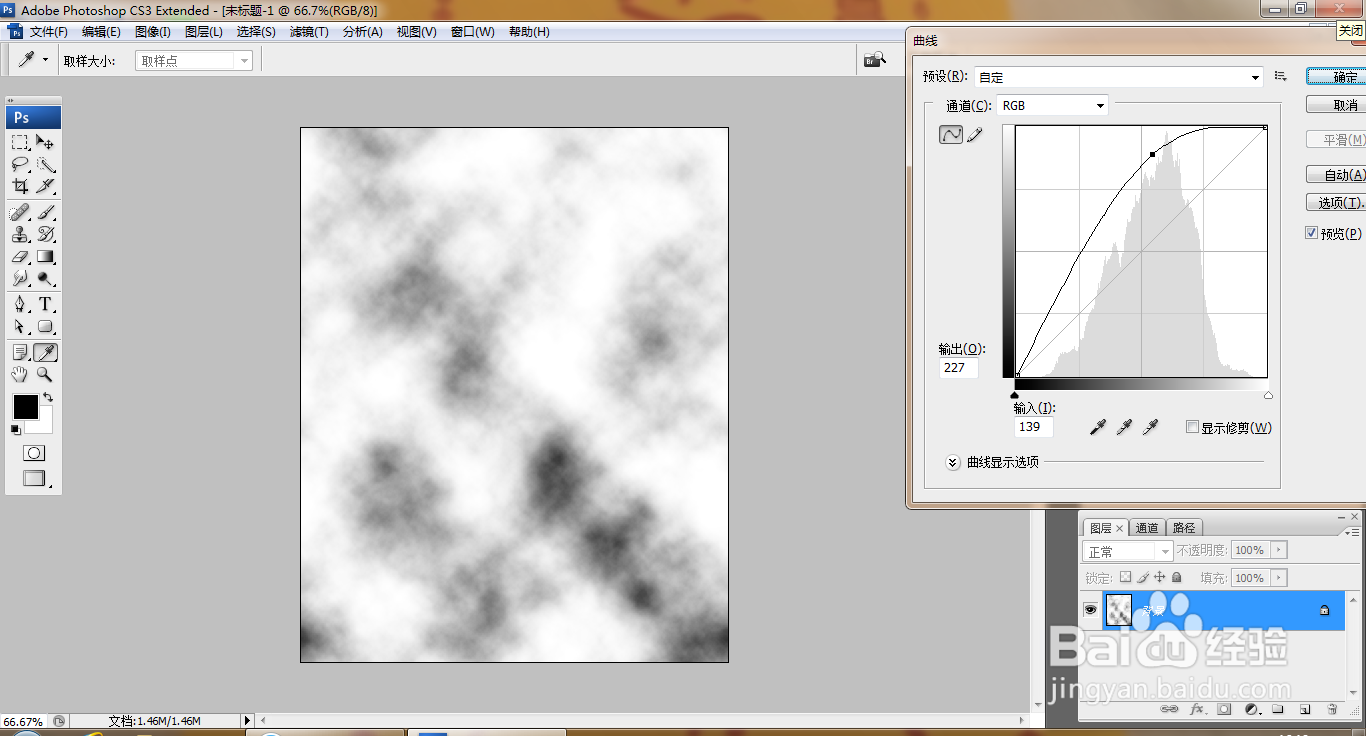
5、选择图像,调整,渐变映射,设置颜色为淡蓝色到白色,点击确定,如图
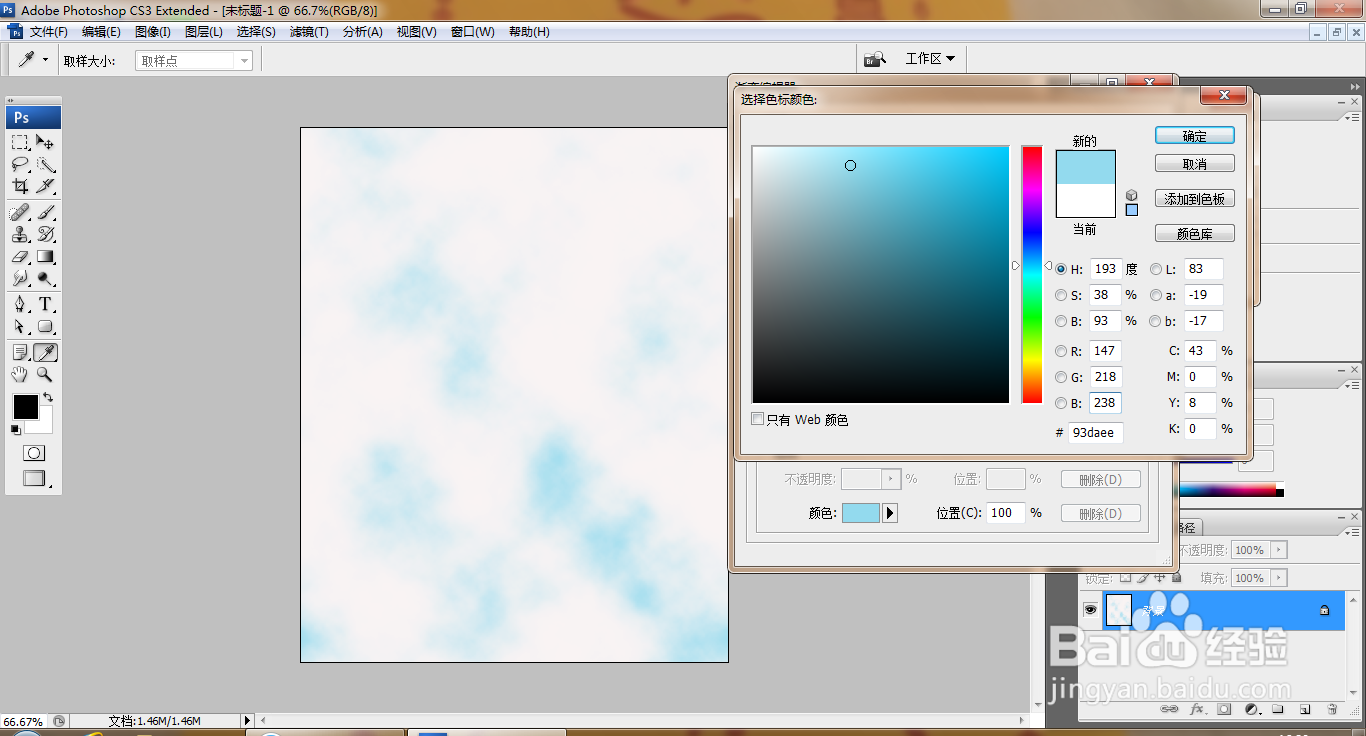
6、勾选反向,再次设置颜色为淡蓝色到白色,点击确定,如图
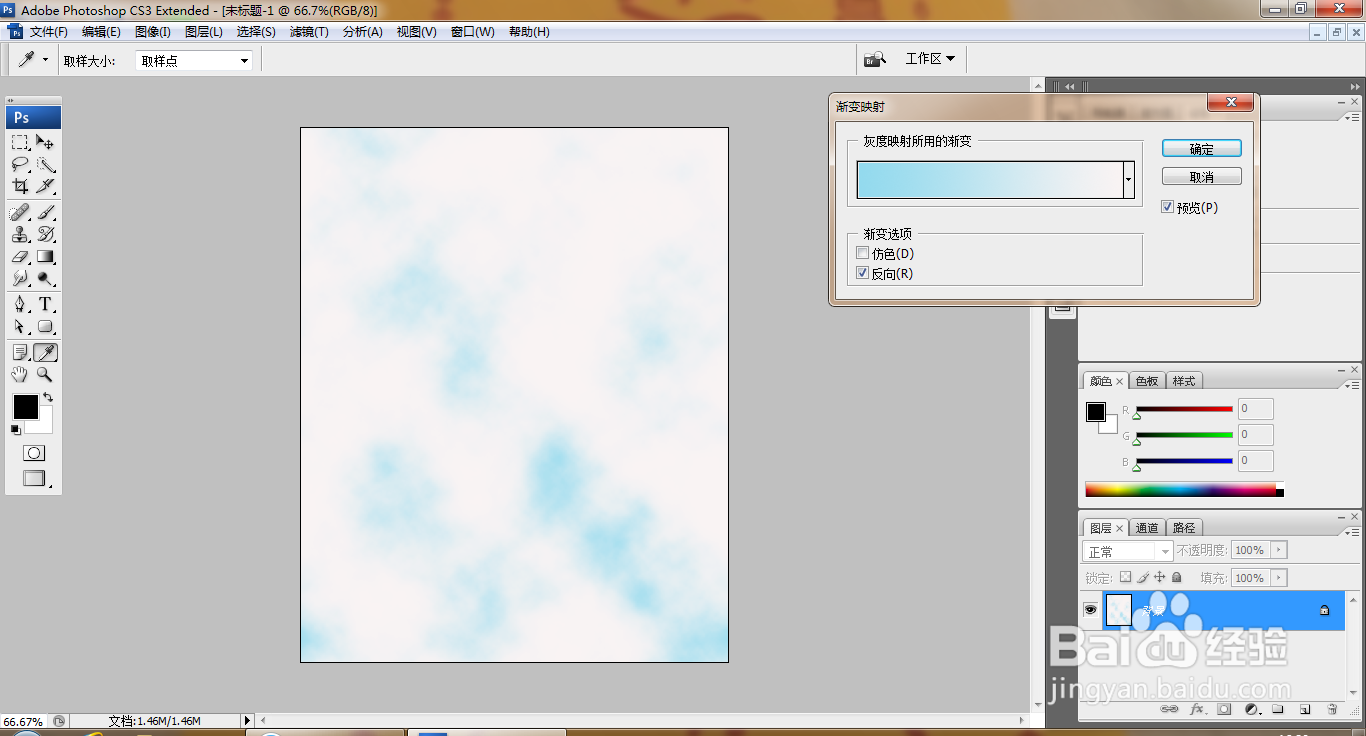
7、选择滤镜,镜头光晕,设置亮度为100%,勾选105毫米聚焦,点击确定,如图
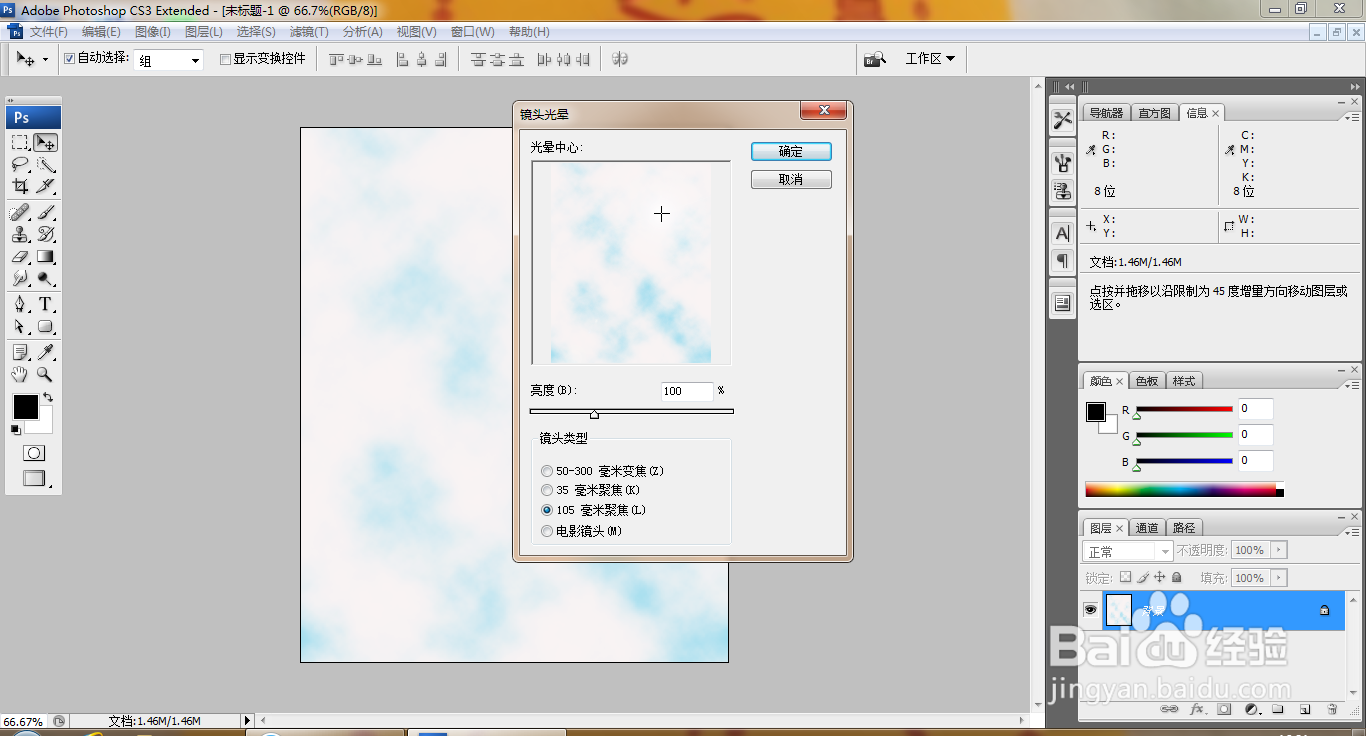
8、镜头光晕的效果图设置如下,如图
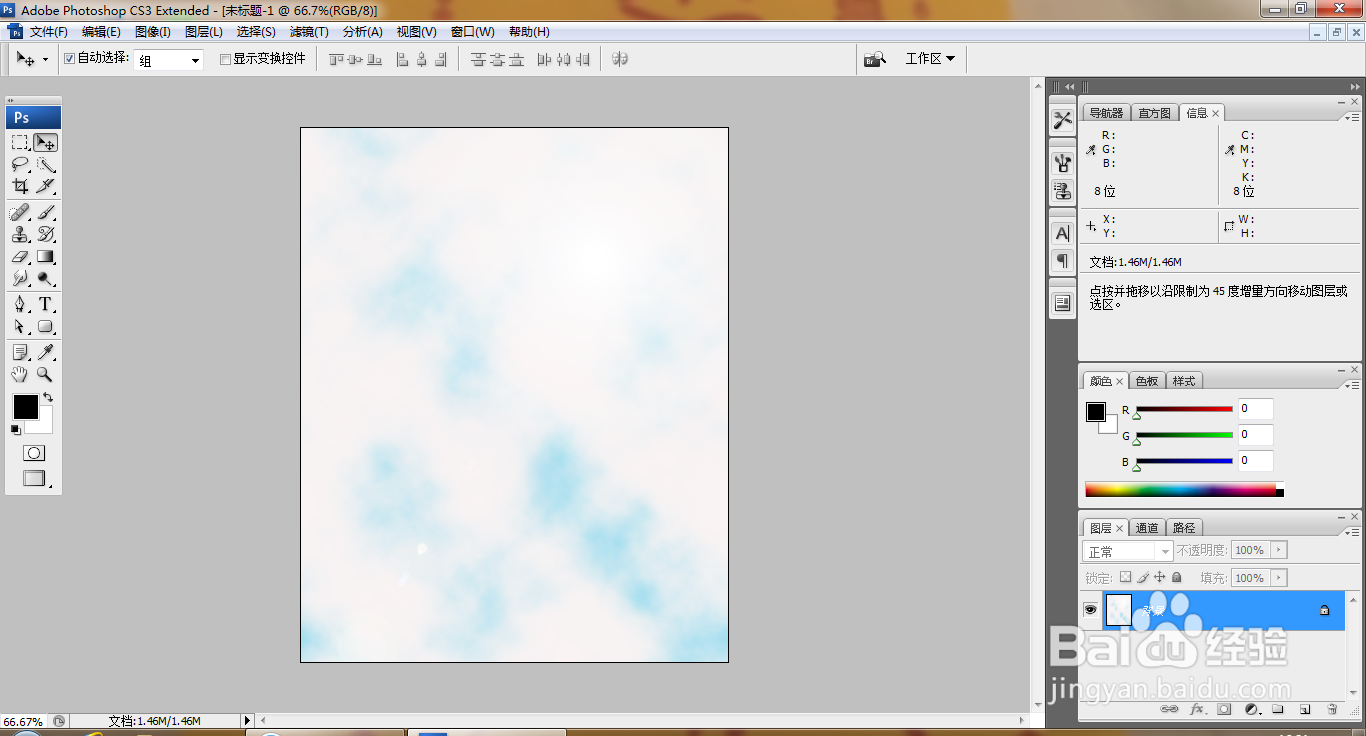
9、复制背景副本,设置图层混合模式为正片叠底,如图
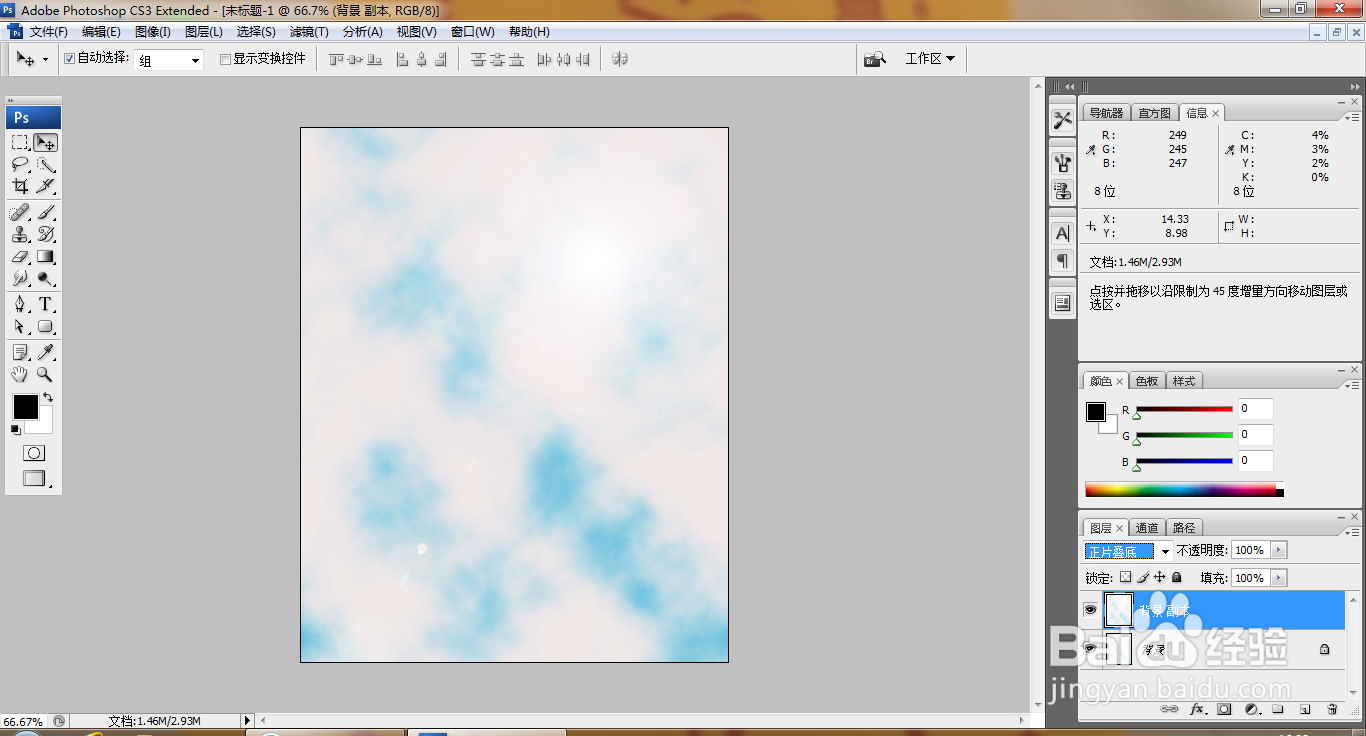
10、再次执行镜头光晕命令,如图
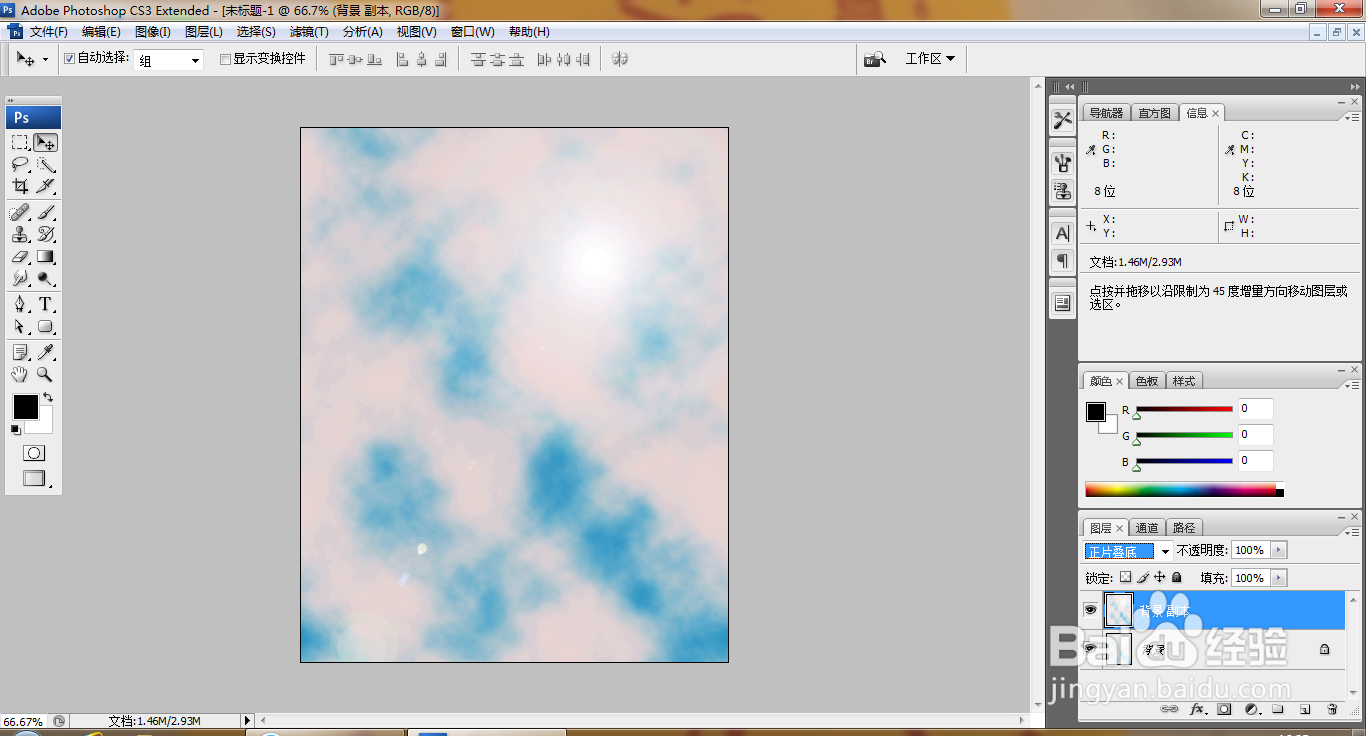
11、再次按ctrl+O打开一张图片,如图

12、点击快速选择工具,按住鼠标左键涂抹载入选区,反选,按ctrl+J提取图层,如图

13、将人像图片移动到当前背景,如图

14、再次将人像图片的边缘内容删除掉,如图
